win11截屏保存教程
- 王林转载
- 2023-12-29 23:08:461622浏览
很多朋友想要使用win11自带的截图工具,结果发现截图完图不见了,那么win11截屏怎么保存呢,其实只要先打开截图工具再截图就能保存了。
win11截屏怎么保存:
1、首先点开底部“开始”或者“搜索”

2、然后在其中搜索并打开“截图工具”
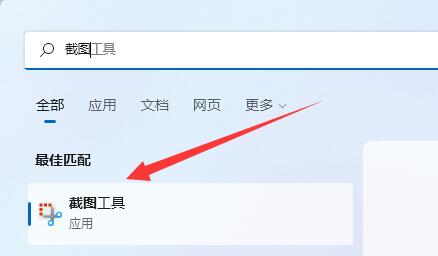
3、打开后点击左上角的“+新建”
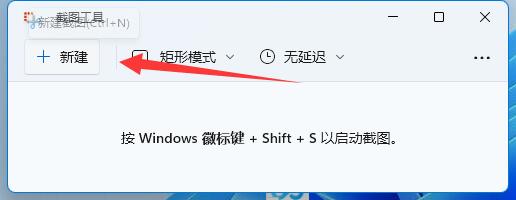
4、随后截取想要的屏幕内容。

5、截屏后会自动进入编辑界面,点击右上角的“保存按钮”,如图所示。
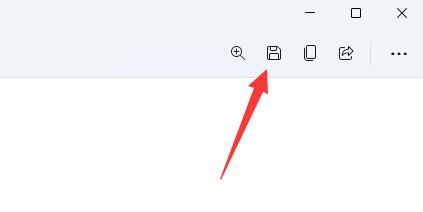
6、最后选择保存位置并“保存”就能保存win11截屏了。
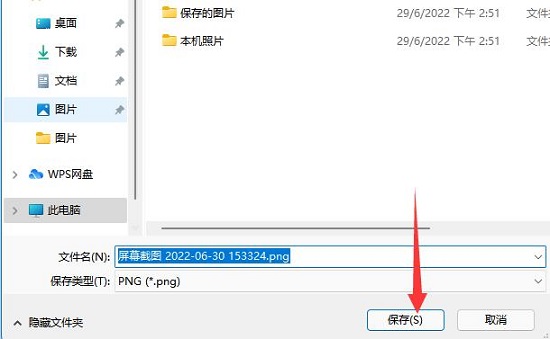
以上是win11截屏保存教程的详细内容。更多信息请关注PHP中文网其他相关文章!
声明:
本文转载于:somode.com。如有侵权,请联系admin@php.cn删除

